Erstellen, Bearbeiten und Löschen von Filtern in Gmail
Filter machen das Leben im Internet einfacher - da macht auch die Arbeit mit Gmail keine Ausnahme. Denn so gut und übersichtlich das Programm auch ist, der Flut an täglichen E-Mails lässt sich oft nur mit speziellen Filtern Herr werden. Filter ordnen eingehende E-Mails nach festgelegten Regeln und sorgen so für eine wesentlich bessere Übersicht. Es gibt zwei Möglichkeiten, neue Filter festzulegen.
Filter festlegen
Das Erstellen von Filtern in Gmail ist ganz einfach und geht extrem schnell. In Gmail gehen Sie zuerst auf "Suche", oben in der Mitte des Displays. Mit einem Kick auf den Abwärtspfeil öffnet sich das erweiterte Suchfeld. Schon jetzt sehen Sie unten rechts einen Button "Filter erstellen".
Noch ist dieser jedoch grau, da keine Daten eingetragen wurden. Geben Sie nun also alle gewünschten Kriterien in die entsprechenden Felder ein, zum Beispiel einen bestimmten Namen oder eine Adresse im Feld "von". Anschließend klicken Sie auf "Filter erstellen" - fertig! Manche Filter wie das "Weiterleiten" wirken sich übrigens nur auf neue Nachrichten aus, hier müssen Sie aufpassen und gegebenenfalls bei alten Nachrichten nacharbeiten beziehungsweise diese manuell an den gewünschten Platz verschieben.
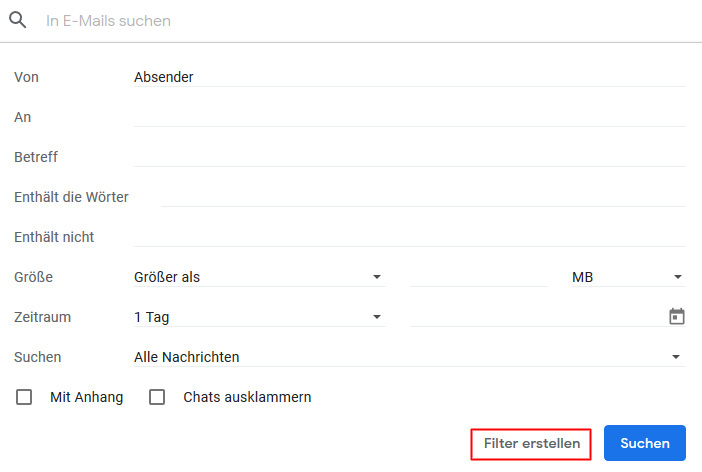
Filter über eine bestimmte Nachricht erstellen
Außerdem gibt es noch die Möglichkeit, über eine bestimmte Nachricht einen Filter zu erstellen. Klicken Sie hierzu auf die drei Punkte neben einer Nachricht und wählen Sie "Solche Nachrichten filtern". Ab sofort werden ähnliche Nachrichten automatisch gefiltert.
Alle Filter können Sie in den Gmail-Einstellungen (erreichbar über das Zahnrad im oberen Drittel) ändern oder löschen. Sie finden sämtliche Filter unter "Filter und blockierte Adressen".
